Změňte 16bitovou na 32bitovou barvu (nebo 32bitovou na 16bitovou barvu) v systému Windows 7
Různé / / February 12, 2022
Nemohu určit aplikaci, ale jsem si jistý, že nějaké existují (ok.. RoadRash je jedna taková hra, kterou stále hraji jednou za modrého měsíce), což změnit výchozí barevnou hloubku systému Windows od 32bitového (True Type) do 16bitového barevného zobrazení při běhu. Tyto aplikace běží ve specifickém režimu tak dlouho, dokud na něm uživatel pracuje, a když je aplikace zavřena, (obvykle) vrátí nastavení barev Windows na výchozí 32bitovou barvu.
Nyní jde o to, že tyto aplikace mohou selhat (stalo se mi to často), takže systém Windows zůstane zaseknutý s nastavením 16bitových barev (někdy se také pokazí rozlišení). Takže pokud jste někdy uvízli v takové situaci a přemýšleli jste, proč se vám barvy nezdají správné, následující kroky by vám měly pomoci obnovit výchozí nastavení zobrazení.
Změna barevné hloubky systému Windows ze 16 na 32 bitů nebo naopak
Krok 1: Klepněte pravým tlačítkem myši na prázdné místo na ploše a vyberte Rozlišení obrazovky možnost otevřít nastavení rozlišení obrazovky pro Windows.
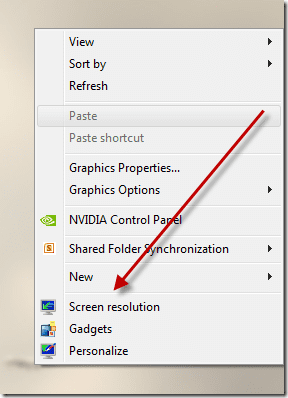
Krok 2: Pokud máte připojeno více než jeden monitor (jako projektor nebo HD TV), vyberte jej z rozevíracího seznamu a klikněte na Pokročilá nastavení odkaz.

Krok 3: Když kliknete na odkaz Upřesnit nastavení, systém Windows otevře okno vlastností vaší výchozí grafické karty. Přejděte na Karta adaptéru v okně a klikněte na tlačítko Seznam všech režimů.
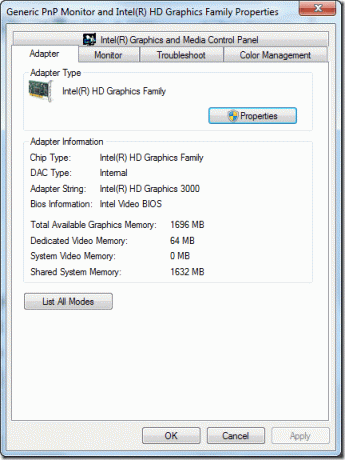
Krok 4: Ve vyskakovacím okně vyberte režim zobrazení, který chcete použít, a klikněte na tlačítko OK. Obrazovka může výpadek na několik sekund před použitím vašich nastavení. Potvrďte své akce, aby byly změny trvalé.
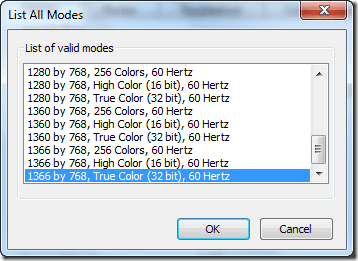
Poznámka: Pokud nechcete měnit rozlišení, ale chcete pouze přepínat mezi 16 a 32 bitovou barvou, klikněte na Záložka Monitor v okně Vlastnosti ovladače a z rozbalovacího ovládacího prvku vyberte konkrétní barevnou hloubku a klepněte na OK.
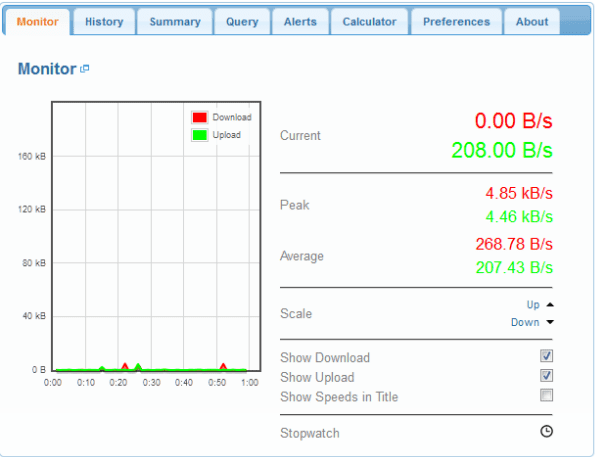
Závěr
Pokud tedy najdete svou plochu uvězněnou v nějakém podivném rozlišení se zkreslenými barvami, nyní víte, jak se vrátit k výchozímu nastavení. Kromě toho, pokud někdy provádíte práci s citlivými barvami, jako je Photoshop nebo 3D Max, můžete změnit barevnou hloubku ručně pomocí výše uvedených kroků.
Poslední aktualizace 2. února 2022
Výše uvedený článek může obsahovat přidružené odkazy, které pomáhají podporovat Guiding Tech. Nemá to však vliv na naši redakční integritu. Obsah zůstává nezaujatý a autentický.



